Brug ikke Facebooks Onavo VPN: Det er designet til at spionere dig

Du har muligvis set en ny knap i Facebooks mobilapp seneste: under menuen Indstillinger fører en "Protect" -mulighed Du skal downloade en app kaldet Onavo Protect. Må ikke gøre det.
Hvis du leder til Facebooks indstillinger og ruller ned, skal du muligvis klikke på "Mere" for at se flere muligheder. Du kan se denne knap. (På Android skal du først gå ind i "Mobile Data".)
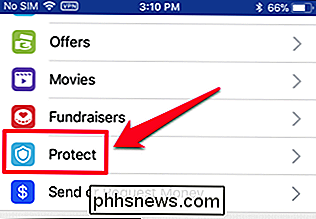
Tryk på den, og du bliver taget til din telefons respektive appbutik for at downloade Onavo Protect. Dette har været i både iOS App Store og Android's Google Play i et stykke tid, men knappen i Facebook ser ud til at være ny. Denne app kan virke som en god mulighed for en gratis, sikkerhedsorienteret app, men det er det ikke. Det er en måde for Facebook at spionere på dig ... du ved mere end de allerede er.
Hvordan VPN'er arbejder
RELATERET: Hvad er en VPN, og hvorfor skulle jeg have brug for en?
Onavo Protect er et virtuelt privat netværk eller VPN. Vi har en fuld oversigt over, hvilke VPN'er der gør her, men simpelthen: En VPN krypterer hele din internettrafik og ruter det via en server et andet sted.
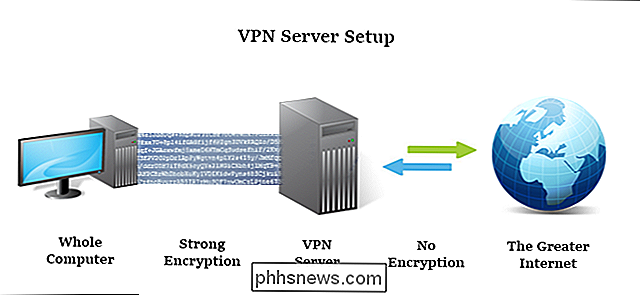
Brug af VPN har nogle fordele. Det kan få dig til at se ud som om du er i en anden placering, så du kan se BBCs dækning af OL i stedet for NBCs (lame) version. Det kan hjælpe dig med at få adgang til dit hjem eller arbejde netværk under rejsen. Og da det krypterer hele din trafik, kan en VPN hjælpe med at forhindre folk, der forsøger at snoop din trafik, mens du bruger offentlig Wi-Fi.
Onavo lover at gøre alt dette og gratis. Men som med alle ting fri, er der en stor fangst.
Hvad Onavo Protect har
Onavo Protect blev købt af Facebook i 2013 for det udtrykkelige formål med ... du gættede det: minedrift af dine data.
Se , Facebook kan spore meget af hvad du gør på internettet, men det kan ikke spore hvad du gør i andre apps på din telefon. Når du aktiverer Onavo Protect på, ruter du dog alle af din internettrafik via Facebooks servere, hvor informationen dekrypteres, så de kan se. Wall Street Journal offentliggjorde en artikel om dette sidste år, men du behøver ikke engang at grave så meget for at finde ud af det. Onavo Protect fortæller dig om det, når du åbner appen:
Når du bruger vores VPN, samler vi al den information, der sendes til og modtages fra din mobilenhed. Dette inkluderer information om: din enhed og dens placering, apps installeret på din enhed og hvor ofte du bruger disse apps, de websteder, du besøger, og mængden af data, du bruger.
Dette hjælper os med at forbedre og betjene Onavo-tjenesten ved at analysere din brug af websteder, apps og data. Fordi vi er en del af Facebook, bruger vi også denne information til at forbedre Facebook-produkter og -tjenester, få indsigt i de produkter og tjenester, folk værdsætter og opbygge bedre oplevelser.
Ifølge Journal , Facebook bruger de data, den samler fra Onavo Protect, for at vide, hvilke apps brugerne åbner, når de gør det, og hvor de gør det for at få en fordel på sine konkurrenter. Men Facebook kan se meget - hvis den app ikke krypterer sin egen trafik, kan de faktisk se næsten alt, hvad du gør i den app. (Heldigvis krypterer mange apps deres trafik separat fra Onavo, som Onvao ikke kan se.)
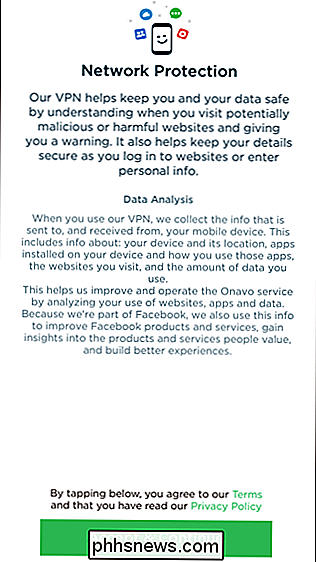
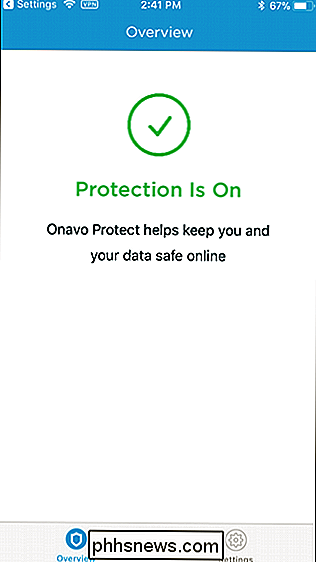
Du kan godt nok med Facebook indsamle data på dig. Du bruger jo Facebook, men giver dem adgang til alt hvad du gør online er et meget større trin, især da mange VPN-brugere gør det for øget sikkerhed og privatliv. Dette ... er det ikke.
Hvad du skal bruge i stedet for
Det er svært at finde en troværdig VPN. Du er nødt til at stole på det selskab, der driver VPN, såvel som det firma, der leverer internettet i den anden ende af VPN. Men generelt anbefaler vi at holde sig væk fra gratis muligheder - som altid, hvis du ikke betaler for produktet, er duproduktet.
Hvad er HTTPS og hvorfor Skal jeg bekymre dig? Heldigvis, hvis du er bekymret for snooping på offentlige Wi-Fi-netværk, skal du blot sørge for, at det websted, du opretter forbindelse til, bruger HTTPS, eller at appen du bruger, krypterer din forbindelse. Mange bør, og det bør være nok til at holde din følsomme information ud af de fleste snoopers hænder. Safari advarer også dig som regel om svindlende, phishing-websteder.
På Android Onavo overvåger også din dataforbrug, men der er bedre måder at gøre det også.
Hvis du vil bruge en VPN, har du nogle få muligheder. Vi har en guide til at finde den bedste VPN-tjeneste til dine behov her, og det skal give dig et indblik, afhængigt af hvad du vil gøre (skift din placering, krypter din trafik osv.). Du vil ikke finde mange, der er gratis, men hvis du er død mod betaling, er TunnelBear en anstændig mulighed, der har en gratis tier begrænset til 500MB pr. Måned - hvilket bør være nok for den lejlighedsvise kaffebar, der kigger på din telefon . De laver deres penge på ubegrænsede betalt konti, som koster $ 7,99 pr. Måned. ExpressVPN og StrongVPN er også gode muligheder, selvom begge er betalt. Disconnect Pro er et VPN, der også blokerer sporing og malware, så det kan være et godt alternativ til Onavo Protect, hvis det er det du leder efter.
I slutningen af dagen vil vi ikke sige at bruge Onavo Protect er den

værste ting du kunne gøre. Men hvis dit mål er at være privat og sikker online - hvilket er hele VPN-punktet - hvorfor vil du nogensinde bruge en, der lader Facebook spore din hver bevægelse? Billedkredit: Valery Brozhinsky / Shutterstock.com.

Skal jeg købe iPhone 7 eller 7 Plus?
IPhone 7 fås i to størrelser: den faste 4,7 "skærm iPhone 7 og 5,5" skærm iPhone 7 Plus. Begge telefoner er tilgængelige med 32 GB, 128 GB eller 256 GB storage i Jet Black, Black, Gold, Silver, Rose Gold og Red. Lad os tage et kig på, hvordan hver telefon adskiller sig og overvej hvilken som passer til dig.

Sådan sender du GIF'er i iMessage
Du har altid været i stand til at sende statiske billeder til andre via iMessage, men du har måske ikke vidst, at du også kan sende animerede GIF'er. RELATED: De nemmeste måder at oprette animerede GIF'er på en hvilken som helst platform Der er et par måder, du kan gøre dette på. Den nemmeste måde er at bruge den indbyggede "#images" iMessage app, som lader dig søge gennem alle mulige GIF'er og sende dem hurtigt og nemt.



